Cómo guardar y cerrar todos los documentos abiertos en Word

Word le permite abrir varios documentos a la vez y ver varios documentos a la vez. ¿Qué sucede si realiza cambios en todos los documentos abiertos y luego desea guardarlos y cerrarlos rápidamente? Fácil de hacer y le mostraremos cómo.
En las versiones anteriores de Word (antes de 2007), al mantener presionada la tecla "Shift" al hacer clic en el menú "Archivo" cambiaría el comando "Guardar" a "Guardar todo" "Y el comando" Cerrar "para" Cerrar todo ". A partir de la versión 2007, la barra de menú en Word fue reemplazada por la cinta; sin embargo, no hay opciones de "Guardar todo" o "Cerrar todos" disponibles en la pantalla de backstage a la que se accede haciendo clic en la pestaña "Archivo". Sin preocupaciones. Estos dos comandos todavía están disponibles en Word. Le mostraremos cómo agregar los comandos "Guardar todo" y "Cerrar todos" a la "Barra de herramientas de acceso rápido".
Para agregar los comandos "Guardar todo" y "Cerrar todos" a la "Barra de herramientas de acceso rápido" , haga clic en la flecha hacia abajo en el lado derecho de la "Barra de herramientas de acceso rápido" y seleccione "Más comandos" en el menú desplegable.
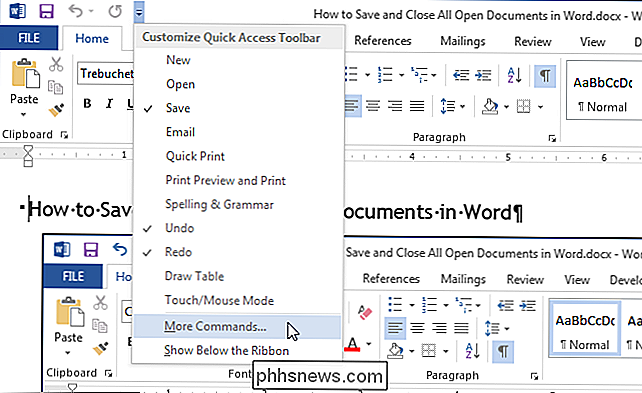
La pantalla "Barra de herramientas de acceso rápido" se muestra en el cuadro de diálogo "Opciones de Word". Seleccione "Todos los comandos" en la lista desplegable "Elegir comandos de".
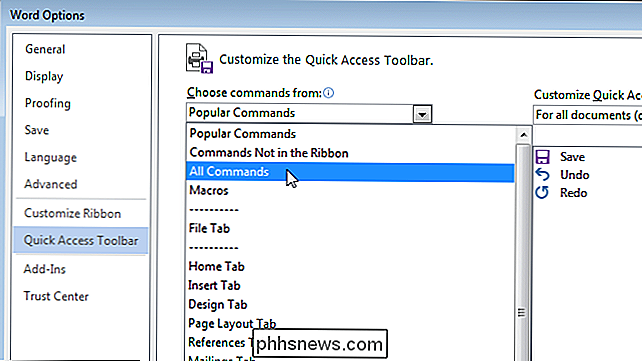
Desplácese hacia abajo en la lista hasta que encuentre el comando "Guardar todo", selecciónelo y haga clic en "Agregar".
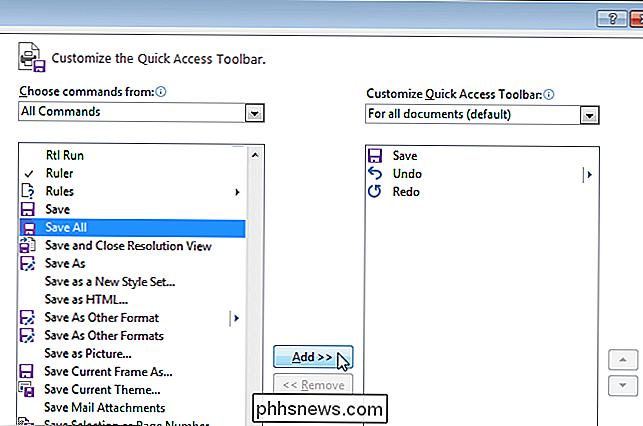
El "Guardar todo" "Comando se agrega a la lista de la derecha.
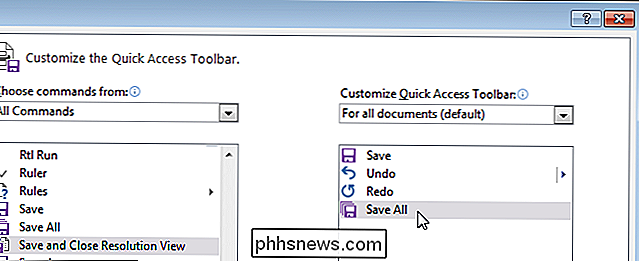
Para agregar el comando" Cerrar todos ", desplácese hasta encontrarlo en la lista de comandos a la izquierda, selecciónelo y haga clic en" Agregar ".
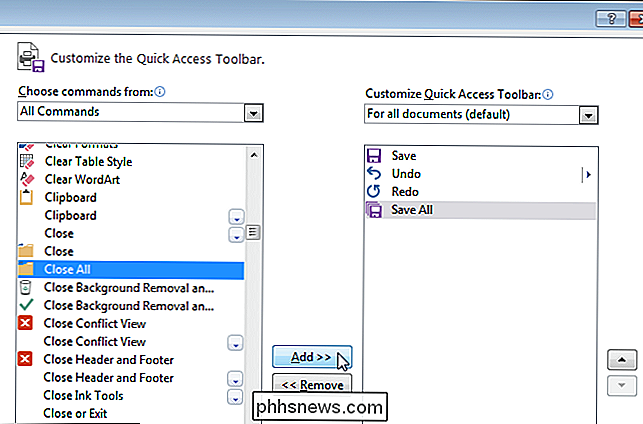
El comando "Cerrar todo" se agrega a la lista de la derecha.
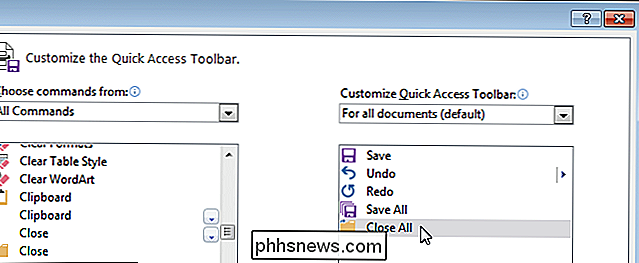
Si desea reorganizar el orden de los comandos en la "Barra de herramientas de acceso rápido", seleccione el comando que desea mover en la lista a la derecha y haga clic la flecha hacia arriba o hacia abajo a la derecha de la lista.
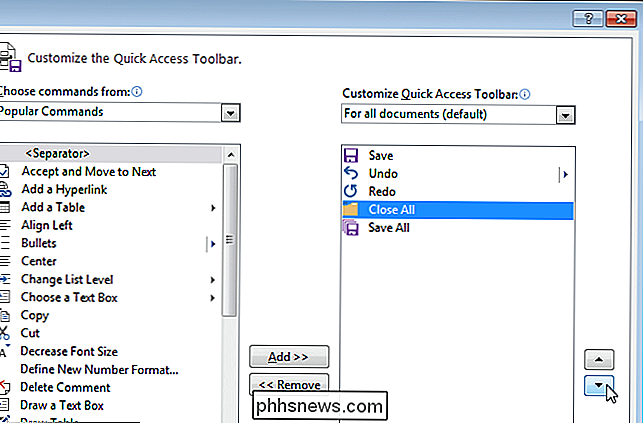
Cuando haya terminado de hacer los cambios, haga clic en "Aceptar" para aceptarlos y cierre el cuadro de diálogo "Opciones de Word".
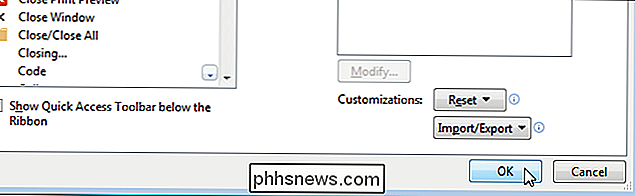
"Guardar todo" y Los comandos "Cerrar todos" ahora están disponibles en la "Barra de herramientas de acceso rápido" (como se muestra en la imagen al principio de este artículo) y proporcionan acceso con un clic a estos comandos.

Cómo cambiar la orientación de su reloj Apple
El reloj Apple incluye la capacidad de cambiar su orientación para acomodar tanto a usuarios diestros como zurdos. Aquí se explica cómo cambiar la orientación de su Apple Watch. Los relojes de pulsera tradicionales son ambidiestros. Si desea usar uno en su muñeca izquierda o muñeca derecha, seguirá siendo accesible y utilizable, sin importar qué.

Cómo arreglar el Google Play Store cuando se cierra constantemente
Nada es tan terrible como ver ese fatídico mensaje "Lamentablemente, Google Play Store se ha detenido" ... cada vez que abres la Tienda . Esto es lo que debe hacer si Play Store en su teléfono o tableta simplemente se cuelga. Borre la memoria caché y / o los datos de Play Store Cuando cualquier fuerza de aplicación se cierra tan pronto como la abre (o poco después), Lo primero que debe intentar es borrar el caché de la aplicación.



